Inizia a sviluppare app Ruby su Rails eseguite nell'ambiente flessibile di App Engine. Le app che crei vengono eseguite sulla stessa infrastruttura alla base di tutti i prodotti Google, quindi puoi avere la certezza che possano scalare per offrire a tutti i tuoi utenti, pochi o milioni.
Questo tutorial presuppone che tu abbia familiarità con lo sviluppo web di Rails. Ti guiderà attraverso il deployment di una nuova app Rails.
Questo tutorial richiede Ruby 2.6 o 2.7.
Prima di iniziare
- Sign in to your Google Cloud account. If you're new to Google Cloud, create an account to evaluate how our products perform in real-world scenarios. New customers also get $300 in free credits to run, test, and deploy workloads.
-
In the Google Cloud console, on the project selector page, select or create a Google Cloud project.
-
Make sure that billing is enabled for your Google Cloud project.
-
In the Google Cloud console, on the project selector page, select or create a Google Cloud project.
-
Make sure that billing is enabled for your Google Cloud project.
- Install the Google Cloud CLI.
-
To initialize the gcloud CLI, run the following command:
gcloud init
Configurare l'ambiente locale per Rails
Per configurare l'ambiente locale per lo sviluppo di Rails, devi:
In alternativa, puoi utilizzare Cloud Shell, fornito con Ruby, Rails e Google Cloud CLI già installato.
Per ulteriori informazioni sull'installazione delle guide e sulle relative dipendenze, consulta la guida ufficiale Introduzione a Rails.
Dopo aver completato i prerequisiti, puoi creare ed eseguire il deployment di un'app Rails. Le seguenti sezioni illustrano come configurare, eseguire e sottoporre a deployment un'app.
Creare una nuova app
Creare una nuova app di esempio Rails.
rails new appengine_exampleVai alla directory che contiene il codice di esempio.
cd appengine_example
Esegui l'app localmente
Per eseguire la nuova app Rails sul tuo computer locale:
Installare le dipendenze utilizzando Bundler.
bundle installAvvia un server web locale.
bundle exec rails serverNel browser, vai alla pagina http://localhost:3000/.
Vedi "Evviva! Sei su Rails!" messaggio dall'app di esempio visualizzato nella pagina.
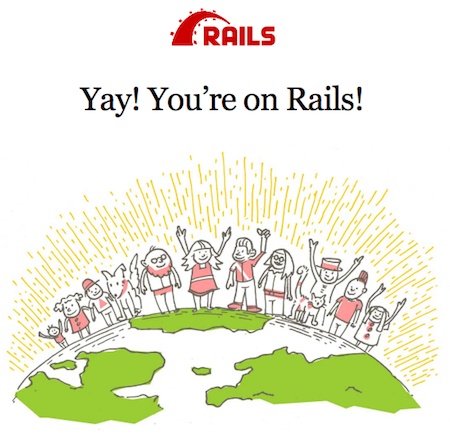
Aggiungi una pagina semplice
Ora aggiungi una pagina di benvenuto all'app Rails generata.
Per generare il ponteggio per una nuova pagina, crea un nuovo controller Rails denominato
WelcomeControllercon un'azioneindex.bundle exec rails generate controller Welcome indexApri il file
app/views/welcome/index.html.erbper visualizzare il codice HTML riportato di seguito.Modifica il file come preferisci. Ad esempio, puoi utilizzare i seguenti contenuti:
Imposta l'azione
indexdel controller come azione principale per le rotaie. Quindi, ogni volta che un utente visita l'app Rails, vede la tua pagina di benvenuto.Apri il file
config/routes.rbper visualizzare i seguenti contenuti generati.Per modificare questo file, aggiungi
root 'welcome#index'.Salva il file e chiudilo. Testa l'app Rails come prima.
Esegui il deployment dell'app nell'ambiente flessibile di App Engine
L'ambiente flessibile di App Engine utilizza un file denominato app.yaml.
per descrivere la configurazione del deployment di un'app. Se questo file non è presente, l'interfaccia a riga di comando gcloud tenta di indovinare la configurazione del deployment. Tuttavia, è una buona idea fornire questo file perché Rails richiede una chiave segreta in un ambiente di produzione.
Per configurare l'app di esempio per il deployment in App Engine, crea un nuovo file denominato app.yaml nella directory principale della directory dell'app di esempio e aggiungi quanto segue:
Configura la chiave segreta di Rails
Quando esegui il deployment di un'app Rails nell'ambiente di produzione, imposta la variabile di ambiente SECRET_KEY_BASE su una chiave segreta utilizzata per proteggere i dati della sessione utente. Questa variabile di ambiente è stata letta nel file config/secrets.yml.
Genera una nuova chiave segreta.
bundle exec rails secretCopia la chiave segreta generata. Utilizzerai il codice segreto nel passaggio successivo.
Apri il file
app.yamlche hai creato in precedenza e aggiungi una sezioneenv_variables.env_variablesimposta le variabili di ambiente nell'ambienteproductionnell'ambiente flessibile di App Engine.app.yamldovrebbe essere simile all'esempio seguente, con[SECRET_KEY]sostituito con la chiave segreta copiata.
Configurare un'app dell'ambiente flessibile di App Engine
Se è la prima volta che esegui il deployment di un'app, devi creare un'app dell'ambiente flessibile di App Engine per poter selezionare l'area geografica in cui eseguire l'app Rails. Ulteriori informazioni su aree geografiche e zone.
Crea un'app App Engine. Per impostazione predefinita, il comando seguente crea due istanze:
gcloud app createSeleziona una regione che supporti l'ambiente flessibile di App Engine per le app Ruby.
Esegui il deployment nell'ambiente flessibile di App Engine
Esegui il deployment dell'app di esempio eseguendo questo comando:
gcloud app deploy
Attendi il messaggio che ti comunica che l'aggiornamento è stato completato. Questa operazione può richiedere diversi minuti.
Accedere all'app Rails di cui è stato eseguito il deployment
Per recuperare l'ID progetto, esegui
gcloud info.Nel browser, inserisci il seguente URL:
https://PROJECT_ID.REGION_ID.r.appspot.comSostituisci quanto segue:
PROJECT_ID: l'ID del tuo progetto Google CloudREGION_ID: un codice assegnato da App Engine alla tua app.
Vengono visualizzati i seguenti contenuti.

Questa volta la tua richiesta è gestita dall'app Rails in esecuzione nell'ambiente flessibile di App Engine.
Questo comando esegue il deployment dell'app come descritto in app.yaml e imposta la versione appena sottoposta a deployment come versione predefinita, in modo che pubblichi tutto il nuovo traffico.
Durante il deployment dell'app, potresti vedere diversi messaggi ripetuti mentre la piattaforma controlla se l'app è in fase di pubblicazione. È normale. Attendi il messaggio che ti comunica che l'aggiornamento dell'app è stato completato.
Se intendi aggiornare l'applicazione, puoi distribuire la versione aggiornata inserendo lo stesso comando che hai utilizzato per la prima distribuzione dell'applicazione. La nuova distribuzione crea una nuova versione dell'applicazione e la imposta come versione predefinita. Le versioni precedenti dell'applicazione verranno mantenute, così come le istanze VM associate. Tieni presente che tutte queste versioni dell'app e tutte le istanze VM sono risorse fatturabili.
Lettura log App Engine
Ora che hai eseguito il deployment dell'app Rails, puoi leggere i log. Puoi
leggere i log dell'applicazione utilizzando
Esplora log
nella console Google Cloud o utilizzando gcloud app logs read.
Scopri di più sulla lettura dei log utilizzando gcloud CLI.
Esegui la pulizia delle risorse
Una volta completato il tutorial, puoi eseguire la pulizia delle risorse che hai creato in modo che interrompano l'utilizzo della quota e che vengano addebitati dei costi. Le sezioni seguenti descrivono come eliminare o disattivare queste risorse.
Elimina progetto
Il modo più semplice per eliminare la fatturazione è eliminare il progetto che hai creato per il tutorial.
Per eliminare il progetto:
- In the Google Cloud console, go to the Manage resources page.
- In the project list, select the project that you want to delete, and then click Delete.
- In the dialog, type the project ID, and then click Shut down to delete the project.
Elimina una versione di App Engine
Per eliminare una versione dell'applicazione:
- In the Google Cloud console, go to the Versions page for App Engine.
- Select the checkbox for the non-default app version that you want to delete.
- Per eliminare la versione dell'app, fai clic su Elimina.
Passaggi successivi
Scopri come utilizzare Cloud SQL per MySQL con le linee guida.
Scopri come utilizzare Cloud SQL per PostgreSQL con Rails.
Scopri come eseguire l'esempio di Ruby Bookshelf nell'ambiente flessibile di App Engine.
Scopri come eseguire l'esempio di Ruby Bookshelf in Compute Engine.
Scopri come eseguire l'esempio di Ruby Bookshelf su GKE.
